Si estás trabajando con un documento de Word y necesitas imprimir sin imágenes, definitivamente deberías seguir leyendo esta guía porque te lo revelaré cómo imprimir en Word sin imágenes en unos sencillos pasos.
Gestionar la visualización de imágenes durante la impresión es posible con Word. Por ejemplo, si ha insertado una imagen de fondo o está en el propio documento, puede decidir con seguridad si desea imprimirla o no. Veamos cómo.
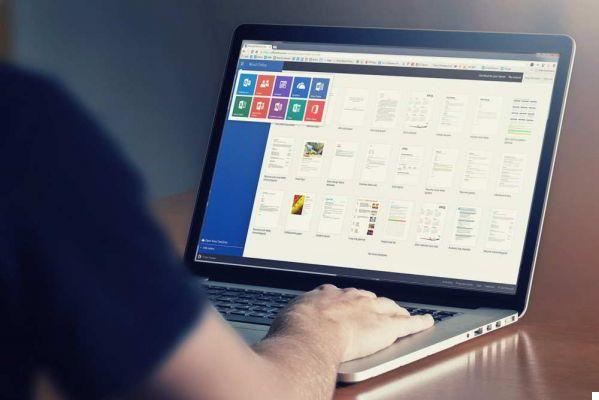
El primer paso para imprimir en Word sin imágenes es deseleccionar la función Imprimir colores e imágenes de fondo. Para hacer esto, comience Word y prepárate para realizar los ajustes necesarios mediante el menú Opciones de impresión.
Luego vaya al menú y haga clic en Archivo y de la barra lateral elige el artículo opciones luego seleccione el elemento visita. En la parte derecha de la ventana, en correspondencia con la sección Opciones de impresión, busque la casilla que le permite imprimir en Word sin imágenes desmarcando el elemento Imprimir colores e imágenes de fondo y confirme presionando el botón OK.
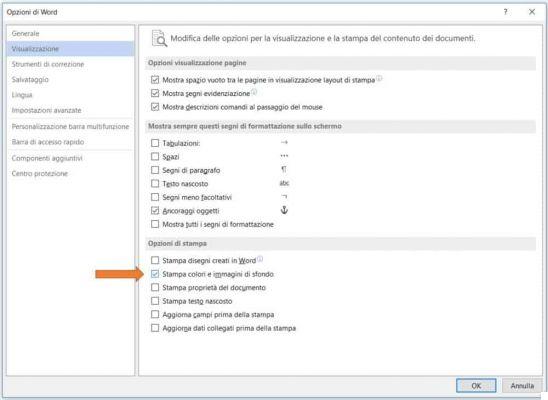
con Opciones de impresión excluirá las imágenes de un documento de Word de la impresión, lo que le permitirá ahorrar tinta, especialmente para aquellos documentos que desee utilizar como borrador.
 Cómo proteger un documento de Word
Cómo proteger un documento de Word
Deprecated: Automatic conversion of false to array is deprecated in /home/soultricks.com/htdocs/php/post.php on line 606


























